Как выделить все ячейки с комментариями в Excel?
Комментарий — это полезная функция для записи важной информации в Excel. После добавления комментария в ячейке появляется небольшой красный индикатор. Однако иногда эти красные индикаторы не очень заметны, поэтому мы можем выделить все ячейки с комментариями определённым цветом, чтобы сделать их более заметными. Прочитайте эту статью, чтобы узнать больше.
Выделение всех ячеек с комментариями с помощью функции «Перейти к специальным»
Выделение всех ячеек с комментариями с помощью кода VBA
Выделение всех ячеек с комментариями с помощью функции «Перейти к специальным»
В Excel мы можем сначала выбрать все ячейки с комментариями, а затем задать им желаемый цвет. Пожалуйста, следуйте этим шагам:
1. Выберите диапазон данных или весь лист, где вы хотите выделить ячейки с комментариями.
2. Затем нажмите Главная > Найти и выделить > Перейти к специальному, см. скриншот:

Совет: Вы можете нажать сочетание клавиш Ctrl + G, чтобы открыть диалоговое окно « Перейти», и нажать «Специальный», чтобы открыть диалоговое окно «Перейти к специальному».
3. В диалоговом окне « Перейти к специальному» отметьте опцию Комментарии, см. скриншот:

4. Затем нажмите OK, чтобы закрыть это диалоговое окно, и все ячейки с комментариями будут выбраны в вашем диапазоне, см. скриншот:
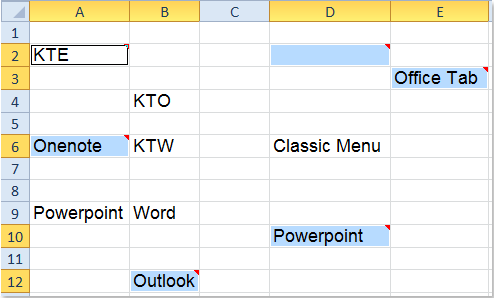
5. После выбора ячеек с комментариями нажмите значок Цвет заливки на вкладке Главная и выберите понравившийся цвет. Все выбранные ячейки с комментариями сразу же будут окрашены, см. скриншот:
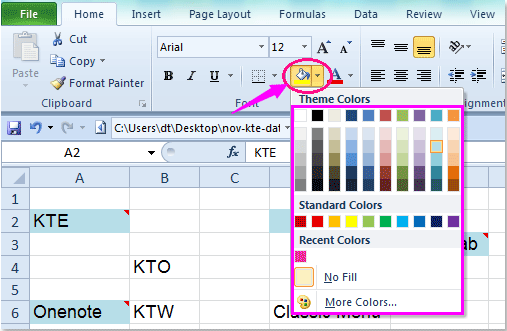
Выделение всех ячеек с комментариями с помощью кода VBA
Вы также можете выделить и раскрасить все ячейки с комментариями на активном листе немедленно с помощью следующего кода VBA:
1. Активируйте рабочий лист, на котором вы хотите выделить ячейки с комментариями.
2. Удерживайте клавиши ALT + F11, чтобы открыть окно Microsoft Visual Basic for Applications.
3. Нажмите Вставить > Модуль и вставьте следующий код в окно Модуля.
Код VBA: выделение всех ячеек с комментариями
Sub ColorComments()
'Update 20141110
Dim Rng As Range
Dim WorkRng As Range
On Error Resume Next
xTitleId = "KutoolsforExcel"
Set WorkRng = Application.Selection
Set WorkRng = Application.InputBox("Range", xTitleId, WorkRng.Address, Type:=8)
Set WorkRng = WorkRng.SpecialCells(xlCellTypeComments)
Application.ScreenUpdating = False
For Each Rng In WorkRng
Rng.Interior.ColorIndex = 36
Next
Application.ScreenUpdating = True
End Sub
4. Затем нажмите клавишу F5, чтобы запустить этот код, и появится всплывающее окно с запросом выбрать диапазон, где нужно выделить ячейки с комментариями, см. скриншот:

5. Затем нажмите OK, и все комментарии в выбранном диапазоне будут выделены цветом.

Примечание:
В приведённом выше коде вы можете изменить индекс цвета в строке Rng.Interior.ColorIndex = 36 на любой другой.
Связанные статьи:
Как сбросить все позиции комментариев в Excel?
Как изменить цвет индикатора комментария в Excel?
Как автоматически добавить дату и время в комментарий в Excel?
Лучшие инструменты для повышения продуктивности в Office
Повысьте свои навыки работы в Excel с помощью Kutools для Excel и ощутите эффективность на новом уровне. Kutools для Excel предлагает более300 расширенных функций для повышения производительности и экономии времени. Нажмите здесь, чтобы выбрать функцию, которая вам нужнее всего...
Office Tab добавляет вкладки в Office и делает вашу работу намного проще
- Включите режим вкладок для редактирования и чтения в Word, Excel, PowerPoint, Publisher, Access, Visio и Project.
- Открывайте и создавайте несколько документов во вкладках одного окна вместо новых отдельных окон.
- Увеличьте свою продуктивность на50% и уменьшите количество щелчков мышью на сотни ежедневно!
Все надстройки Kutools. Один установщик
Пакет Kutools for Office включает надстройки для Excel, Word, Outlook и PowerPoint, а также Office Tab Pro — идеально для команд, работающих в разных приложениях Office.
- Комплексный набор — надстройки для Excel, Word, Outlook и PowerPoint плюс Office Tab Pro
- Один установщик, одна лицензия — настройка занимает считанные минуты (MSI-совместимо)
- Совместная работа — максимальная эффективность между приложениями Office
- 30-дневная полнофункциональная пробная версия — без регистрации и кредитной карты
- Лучшее соотношение цены и качества — экономия по сравнению с покупкой отдельных надстроек